Win10系统在设置应用中显示建议的内容的方法
2024-12-02 14:17:46来源:8624软件园作者:8624软件园很多小伙伴在使用的过程中经常会遇到各种不熟悉的设置,这种时候为了避免设置出现错误,我们可以选择开启Win10系统中的显示建议功能,让电脑能够在设置以及应用中显示显示建议内容。有的小伙伴不知道该在哪里进行该设置。其实我们只需要点击进入Win10系统的隐私设置页面,然后在常规设置页面中找到“在设置应用中为我显示建议的内容”选项,点击打开该选项的开关按钮即可。有的小伙伴可能不清楚具体的操作方法,接下来小编就来和大家分享一下Win10系统在设置应用中显示建议的内容的方法。
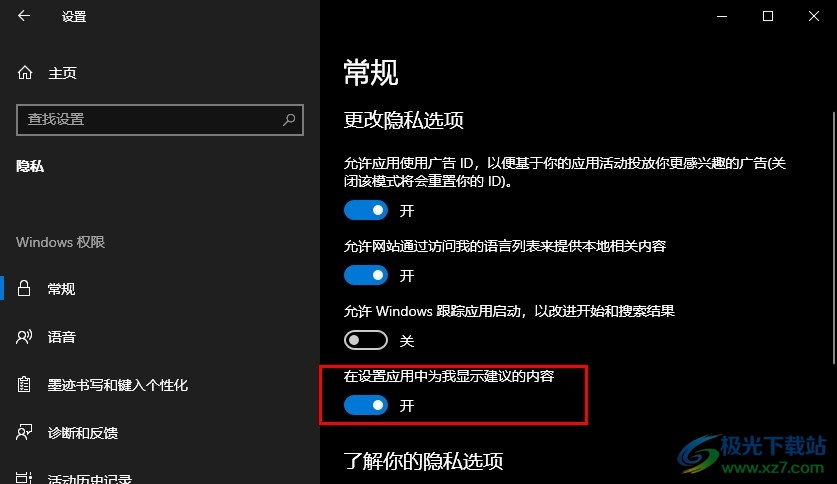
方法步骤
1、第一步,我们在打开电脑之后,在桌面的左下角找到“开始”按钮,直接点击打开该按钮
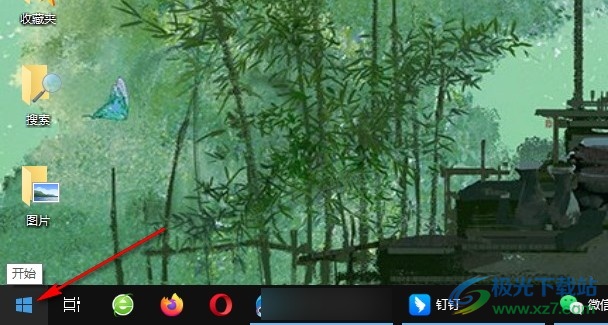
2、第二步,打开“开始”按钮之后,我们再在菜单列表中找到“设置”选项,点击打开该选项
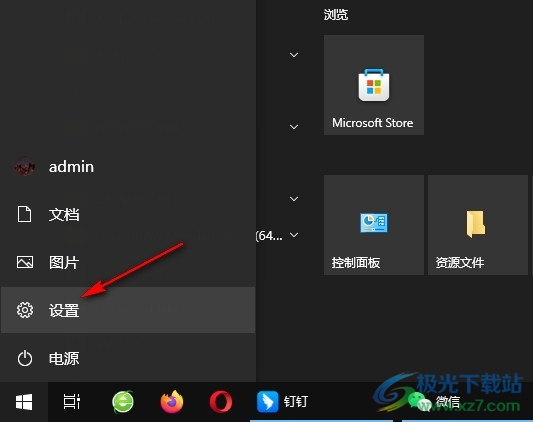
3、第三步,进入设置页面之后我们在该页面中找到“隐私”选项,点击打开该选项,进入隐私设置页面

4、第四步,进入隐私设置页面之后,我们在该页面中先打开“常规”选项,再在右侧页面中找到“在设置应用中为我显示建议的内容”选项
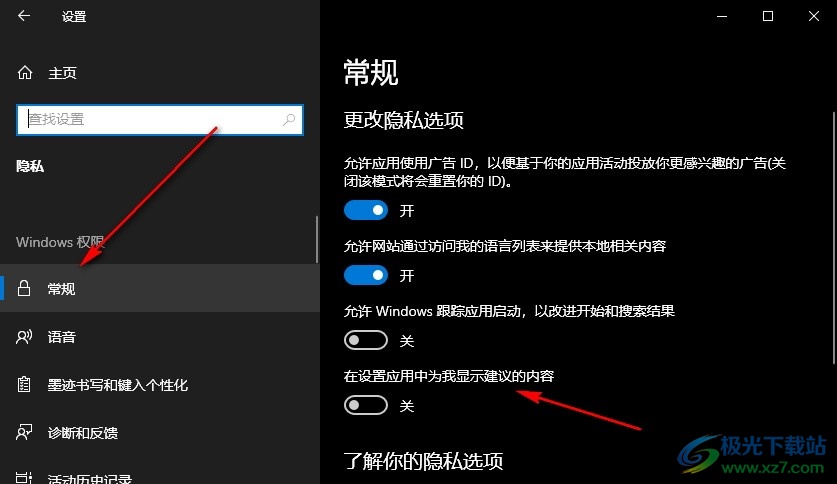
5、第五步,最后我们在常规设置页面中将“在设置应用中为我显示建议的内容”选项下的开关按钮点击打开即可
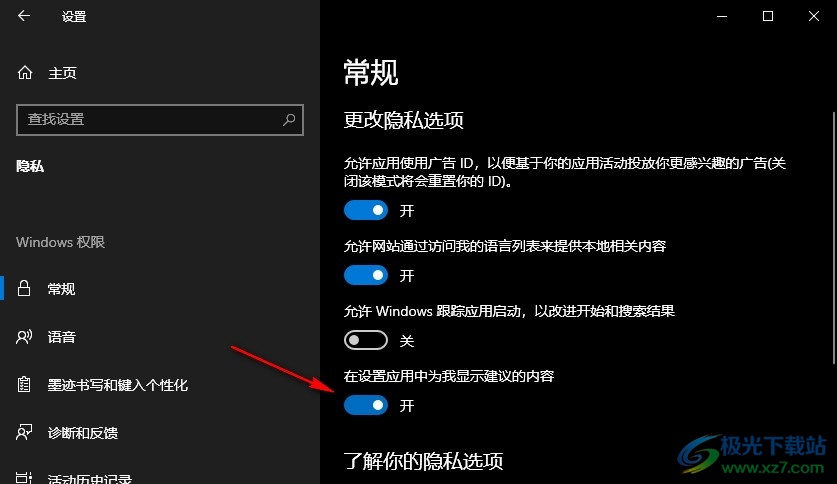
相关新闻












